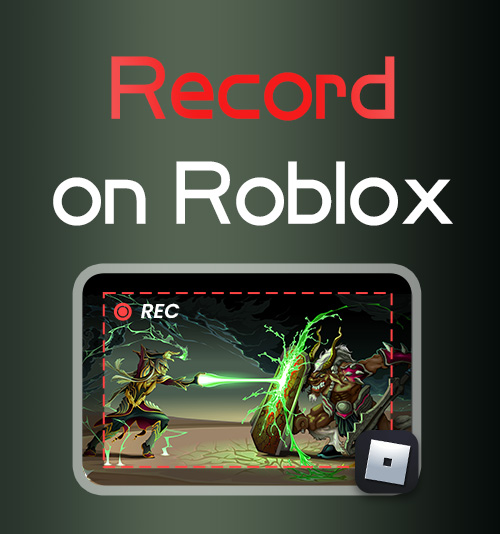
Hay más de 50 millones de juegos disponibles en Roblox, desde juegos a gran escala hasta juegos más pequeños e incluso juegos originales creados por otros usuarios.
Puedes crear cualquier experiencia imaginable en Roblox, que atrae a jugadores de todos los dispositivos, desde PC hasta dispositivos móviles.
Si desea guardar algunos recuerdos espléndidos del juego en Roblox, la grabación de video es el mejor método.
En esta publicación vamos a hablar sobre cómo grabar en Roblox en cualquier dispositivo. Quédese con nosotros y le compartiremos algunos datos fiables. grabadores de pantalla para Roblox con usted.
Cómo grabar Roblox en la PC
La mayoría de la gente prefiere jugar en sus PC para disfrutar de una experiencia de juego más clara y fluida. Como todos sabemos, Windows tiene su propia herramienta de grabación, que puede cumplir con sus requisitos de grabación simples. Por supuesto, si necesita procesar más el video de su juego o tiene mayores exigencias en cuanto a calidad de grabación, formato, etc., le sugerimos que utilice una grabadora de pantalla para Roblox: Grabador de pantalla DiReec.
Guía completa sobre cómo grabar en Roblox con DiReec Screen Recorder
Si desea obtener un registro de Roblox en su PC rápidamente, Grabador de pantalla DiReec debe ser la mejor opción. Como potente producto de terceros, sin duda tiene una variedad de funciones necesarias. En comparación con la herramienta de grabación de pantalla que viene con el sistema, DiReec Screen Recorder puede grabar tu cámara web y tu micrófono al mismo tiempo, lo que significa que puedes grabarte a ti mismo y a la pantalla del juego al mismo tiempo como un presentador del juego. Más importante aún, usarlo para grabar juegos de Roblox no afectará tu experiencia de juego con su avanzado aceleración de hardware; también podrás disfrutar de un sin demora Grabación de Roblox. Por cierto, incluso puedes realizar algunos sencillos. . Después de grabar para darte un vídeo más perfecto.
Ya no hay necesidad de seguir confundido; simplemente descárgalo y pruébalo. Después de la instalación, siga la guía paso a paso a continuación para aprender cómo grabar la pantalla en Roblox con esta poderosa herramienta de grabación.
Grabador de pantalla
Capture video y audio HD al instante
- para Windows 10/8/7
- para Mac OS X 14+
- para Android
- Comience descargando DiReec Screen Recorder en su PC. Instale el programa y ejecútelo.
- Busque el ícono de Configuración en la interfaz y haga clic en él. Luego, puede obtener más configuraciones, como formato de salida, calidad, velocidad de fotogramas, etc.
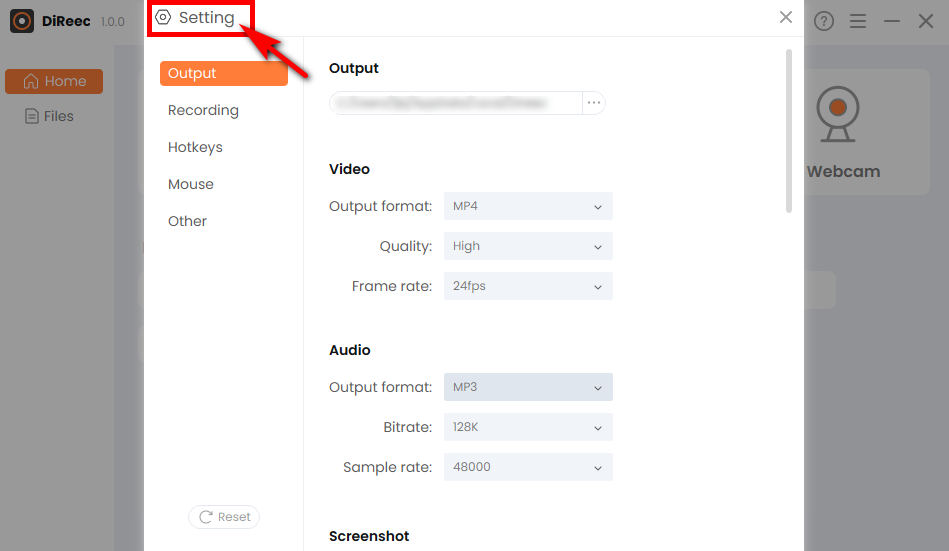
- Una vez que haga clic en "REC“, la interfaz de este Roblox Screen Recorder se minimizará y comenzará a capturar después de una cuenta regresiva de tres segundos.
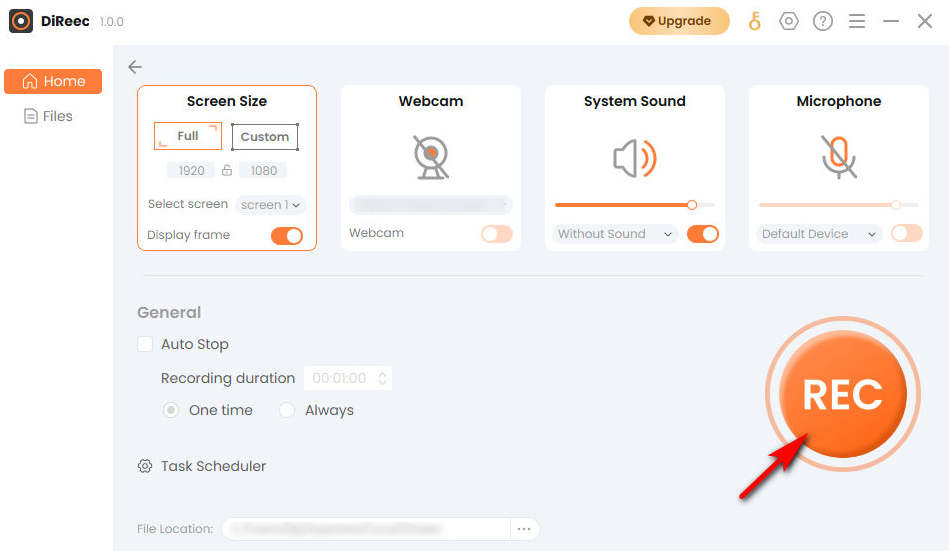
- Si desea detener la grabación de Roblox, simplemente haga clic en el Detener y el archivo grabado se guardará automáticamente en su dispositivo.
Tutorial detallado sobre cómo grabar la pantalla en Roblox usando la barra de juegos de Windows
Windows Game Bar es una grabadora Roblox incorporada y te permite grabar videos e incluso tomar capturas de pantalla mientras juegas. Como grabador de pantalla incorporado, puede cumplir con sus requisitos básicos de grabación de pantalla sin preocuparse por virus o cargos. Es más, es de forma sencilla para operar y adecuado para principiantes. Sin embargo, cabe mencionar que no es compatible con sistemas inferiores a Windows 10.
Siga esos pasos para aprender cómo grabar en Roblox usando la barra de juegos de Windows ahora.
- Presione las teclas Windows + G juntas para activar la barra de juegos. Y luego presione el ícono como se muestra para abrir la ventana de grabación de pantalla.

- Comienza a jugar tu juego favorito y haz clic en el punto blanco cuando quieras comenzar la grabación de Roblox.
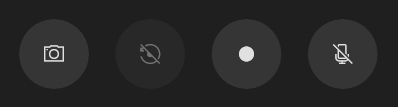
- Haga clic en el cuadro blanco para detener la grabación. Puede encontrar el vídeo grabado guardado en la Galería.
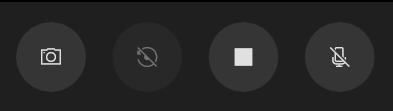
Cómo grabar en Roblox en Mac con Mac Screen Recorder
Para grabar videos de Roblox en una Mac, necesitas descargar una aplicación de terceros. Solo porque cuando se ejecuta la herramienta de grabación de pantalla incorporada, afectará el funcionamiento del juego y el video grabado no es de alta calidad. Considerando estas razones, Grabadora de pantalla de Mac es una buena elección. Admite una variedad de formatos de exportación, lo que puede ayudarte a compartir más los videos grabados del juego. flexiblemente y a los simplificar su proceso de grabación de pantalla en la mayor medida posible.
Siga las instrucciones a continuación para aprender cómo grabar Roblox en Mac.
- Instale Mac Screen Recorder y ejecútelo; puede realizar algunas configuraciones simples si es necesario.
- Haz click en "Grabadora de video” y selecciona el área del juego. Después de completar esto, presione "REC”para iniciar la grabación de Roblox.
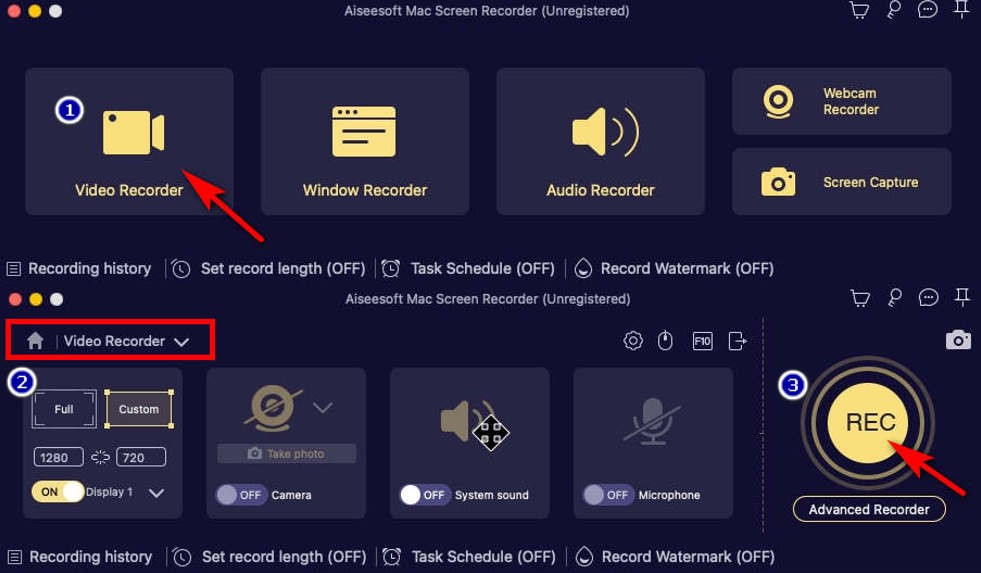
- Cuando quieras terminar de grabar, haz clic en el cuadrado rojo en la parte inferior derecha. Se generará automáticamente una vista previa del video, luego podrás presionar “Guardar videos” para descargarlo.
Cómo grabar Roblox en línea con AmoyShare Online Screen Recorder
¿Cómo grabar en Roblox sin el grabador de pantalla integrado en el sistema ni ningún software de terceros? No te preocupes; Aquí tienes una herramienta de grabación de pantalla en línea que puede satisfacer tus necesidades. Grabador de pantalla en línea AmoyShare es un gratuitos y a los seguro grabador en línea que puede grabar videos de Roblox sin pérdida de calidad.
Vamos a ver cómo funciona.
- Vaya al sitio web de AmoyShare, luego haga clic para ingresar "Grabador de pantalla en línea”del encabezado.
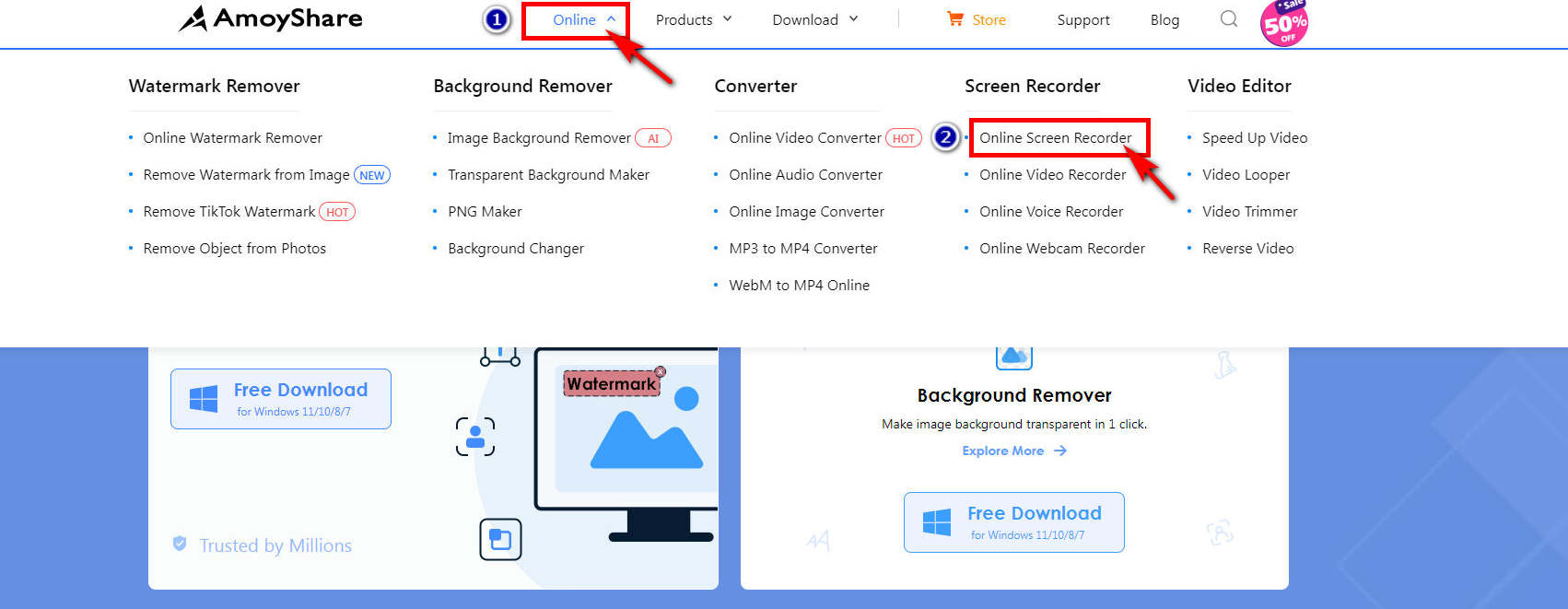
- La grabadora de pantalla en línea tiene los sonidos de la pantalla y del sistema seleccionados de forma predeterminada, por lo que solo necesita presionar el botón "Iniciar grabación”Cuando quieras comenzar a grabar Roblox. Tenga en cuenta que debe elegir el área en el menú que se muestra y luego hacer clic en "Compartir".
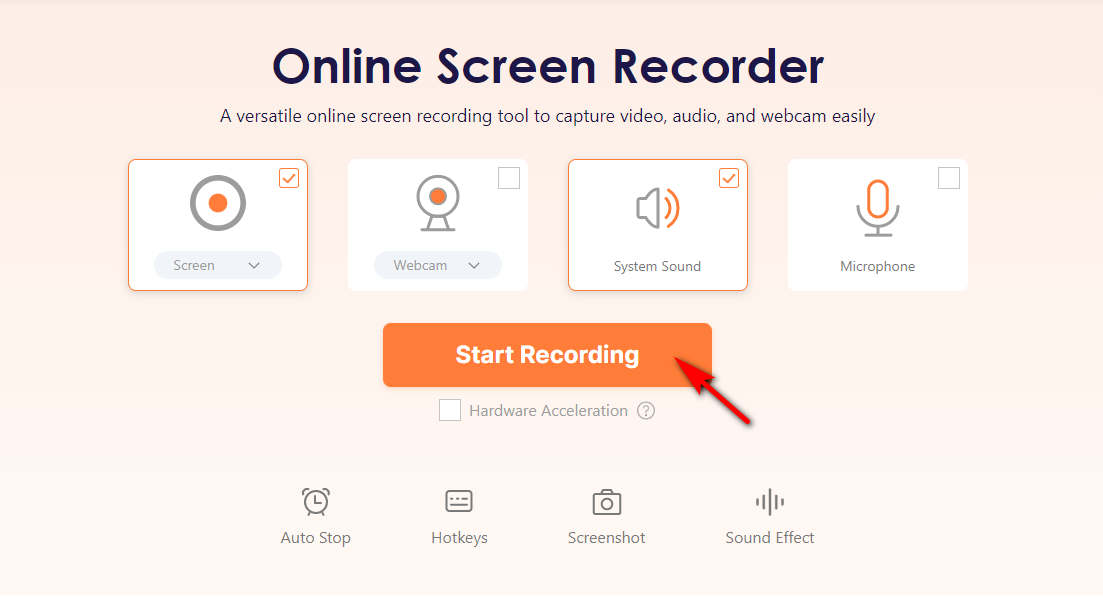
- Para detener la grabación solo necesitas hacer clic en “Detener" botón. El video de grabación de Roblox se guardará en la carpeta predeterminada después de presionar "Descargar."
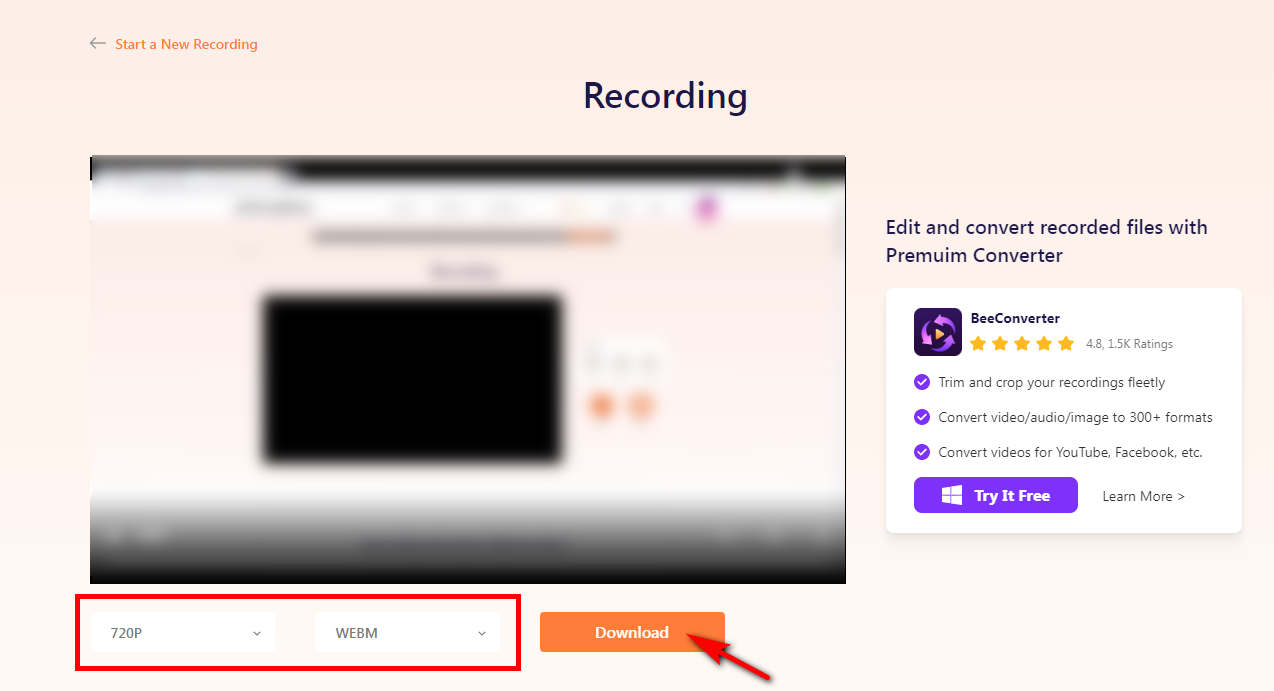
Cómo grabar en Roblox en el teléfono usando la grabadora incorporada
Si juegas desde tu teléfono, puedes grabar juegos de Roblox sin ninguna aplicación de terceros. Porque para los usuarios de dispositivos móviles, la herramienta de grabación de pantalla que viene con el teléfono puede satisfacer sus necesidades. Si eres usuario de Android o iPhone/iPad, ¡puedes descubrir cómo grabar Roblox en el teléfono con la grabadora de pantalla incorporada aquí!
Utilice el Grabador de pantalla fácil de usar para Roblox en Android
Capturar una grabación de Roblox en tu dispositivo Android es más fácil de lo que crees. A continuación se detallan los sencillos pasos a seguir.
- Accede a tu “Configuración rápida”menú deslizando hacia abajo el Panel de control. Y luego toque "Grabador de pantalla”Icono para iniciar una grabación de video de Roblox.
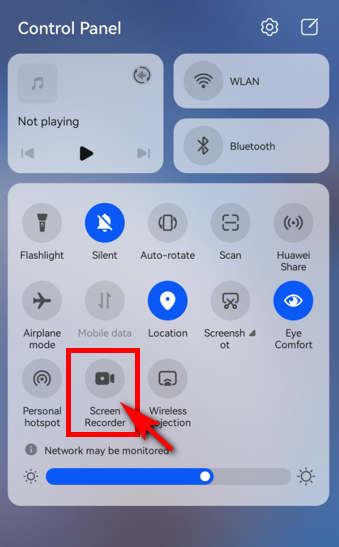
- Cuando termines, presiona el ícono de grabación rojo en la parte superior de la pantalla. Puede encontrar el video grabado en la aplicación Galería de su teléfono.
Cómo grabar en Roblox en iPhone/iPad
Es fácil iniciar una grabación de Roblox en un dispositivo iPhone/iPad después de ajustar ligeramente la configuración. Aquí tienes una guía paso a paso para ayudarte a grabar vídeos de Roblox sin esfuerzo.
- Desliza hacia abajo el Panel de control para acceder a "Configuración rápida”Menú, puede encontrar el botón de grabación aquí. Si no lo encuentras, ve a “Ajustes"Y haga clic en"Centro de Control.” Y puedes encontrar el "Grabación de pantalla"opción en"MAS CONTROLES”, luego haga clic en “+"firma para agregarlo a"CONTROLES INCLUIDOS.” Luego se mostrará en el Panel de control.
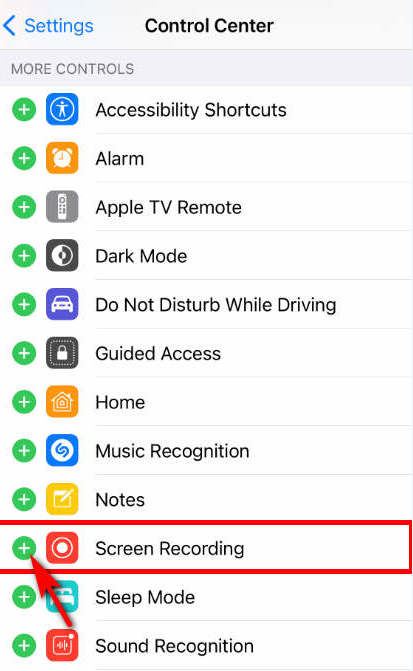
- Para comenzar a grabar Roblox, presione el botón "Grabador de pantalla”, que es el icono rojo como se muestra en la imagen.
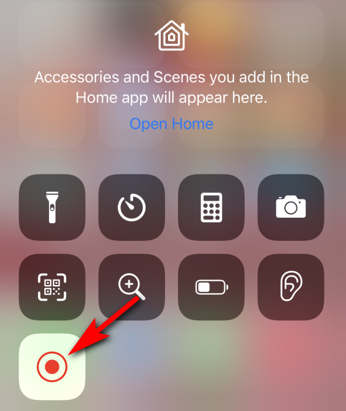
- Baje el Panel de control y toque "Grabador de pantalla” nuevamente, luego haga clic en “Detener”para detener la grabación. Puedes encontrar el vídeo grabado en el Álbum.
Para Concluir
Este artículo presenta algunos grabadores de pantalla para diferentes dispositivos y le guía sobre cómo grabar en Roblox con herramientas por separado. Entre los mencionados anteriormente, recomendaría un grabador de pantalla Roblox sobre cualquier otro programa. Grabador de pantalla DiReec. Es fácil de operar; Además, puedes disfrutar de una grabación de Roblox de alta calidad y sin retrasos, que vale la pena intentar.
Grabador de pantalla
Capture video y audio HD al instante
- para Windows 10/8/7
- para Mac OS X 14+
- para Android
Preguntas Frecuentes
¿Cómo me grabo jugando Roblox?
Si quieres grabarte mientras juegas Roblox, la mayoría de los grabadores de pantalla integrados no pueden satisfacer tus necesidades. Por lo tanto, puede buscar ayuda de otras herramientas como Grabador de pantalla DiReec. Puede grabar su rostro abriendo las opciones de la cámara web. Por cierto, ¡incluso puedes grabar tu voz simultáneamente cuando juegas si es necesario!
¿Puedo grabar Roblox en mi teléfono?
Sí, si deseas grabar videos de Roblox en tu teléfono, esta es la forma más fácil de hacerlo: usa la herramienta de grabación que viene con tu teléfono. No es necesario descargar software de terceros y es totalmente gratuito.
¿Cómo grabar en Roblox sin retrasos?
Para grabar Roblox sin demoras, puedes usar Grabador de pantalla DiReec porque tiene aceleración de hardware avanzada. Es más, no solo puede garantizar una alta calidad de imagen con múltiples formatos de exportación, sino que también viene con una función de edición, que puede satisfacer tus necesidades de compartir en redes sociales.